سؤال
المشكلة: كيفية إصلاح برنامج EasyAntiCheat.sys الموت الزرقاء في Windows؟
مرحبًا ، في بعض الأحيان ، عندما أقوم بتشغيل Apex Legends ، يتعطل جهاز الكمبيوتر الخاص بي إلى شاشة زرقاء ويشير إلى EasyAntiCheat.sys. لذا فإن تخميني هو أن السبب في ذلك هو Easy AntiCheat ، على الرغم من أنني لست متأكدًا من كيفية حل هذا الأمر. أنا أقوم بتشغيل Windows 10. شكرا للمساعدة.
إجابة محلولة
تعد Apex Legends و Fornite و Far Cry 5 من بين عدد قليل من العناوين الشهيرة التي تستخدم EasyAntiCheat - ربما رأى معظم اللاعبين تشغيلًا في الخلفية أينما أطلقوا لعبة معينة. ومع ذلك ، فإن بعض الناس ليسوا متأكدين تمامًا أو مدركين لما يفعله بالضبط ولا يلاحظون وجوده إلا عندما يبدأ في التسبب في مشاكل. في هذه الحالة ، نتحدث عن EasyAntiCheat.sys Blue Screen
[1] مشكلة تحطم التي تحدث في ظل ظروف مختلفة.في معظم الحالات ، ادعى المستخدمون أن الأعطال عشوائية نسبيًا ويمكن أن تحدث في أي وقت عندما يتم تشغيل لعبة تابعة وتشغيلها. في بعض الحالات القصوى ، قال اللاعبون إن تعطل EasyAntiCheat.sys يحدث بمجرد بدء اللعبة ، مما يجعلها غير قابلة للعب.
إذن ما الذي يسبب هذه الحوادث؟ EasyAntiCheat هي أداة صممها مطور مستقل ويستخدمها العديد من مطوري الألعاب لـ منع المستخدمين من الغش في بيئة الألعاب عبر الإنترنت ، مما قد يوفر لهم أمرًا غير عادل مميزات. يمكن أن يوقف تنشيط الغش ، على الرغم من أن هذا لا يعمل دائمًا ، حيث تم رصد الروبوتات والغشاش الأخرى في الألعاب المتأثرة بغض النظر.[2]
لا يعد أداؤه غير المتسق هو المشكلة الوحيدة التي يعاني منها التطبيق ، حيث أبلغ المستخدمون أيضًا عن مشكلات مثل "لا يمكن بدء اللعبة"في Battlefield 2042 أو تم اكتشاف انتهاك أمان اللعبة الأخطاء التي تسببها. وبالتالي ، إذا واجهت EasyAntiCheat.sys Blue Screen ، فأنت لست وحدك.
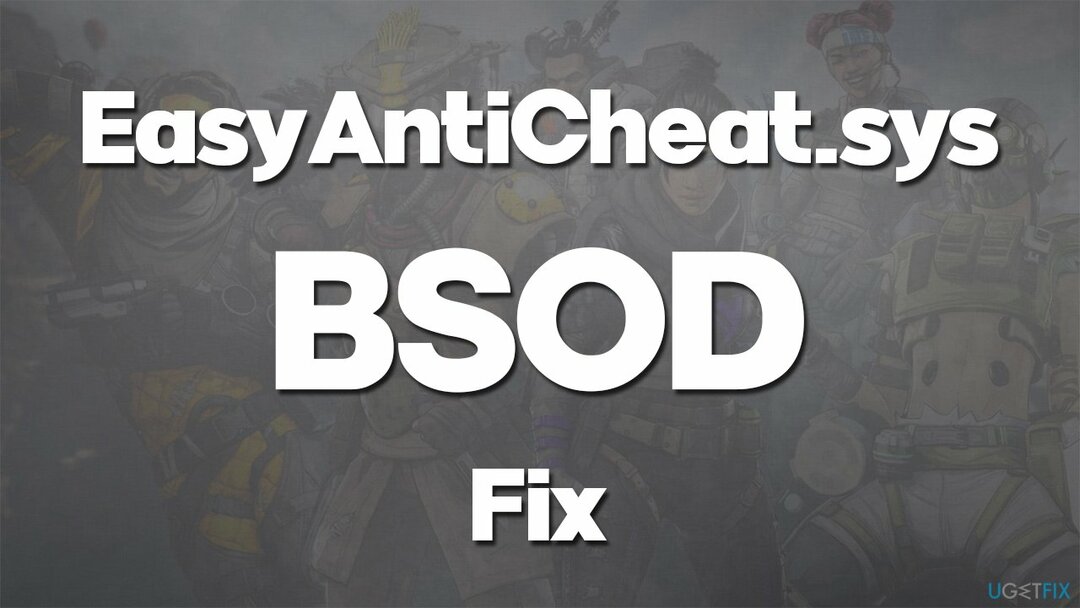
لإصلاح المشكلة ، قد تضطر إلى إصلاح EasyAntiCheat أو إعادة تثبيته. في بعض الحالات ، قد يكون سبب الأعطال هو تشغيل البرامج المتضاربة في الخلفية ، على سبيل المثال ، أدوات مكافحة البرامج الضارة (يتم تثبيت التطبيق على Kernel الخاص بالنظام ، وبالتالي يمكن التعامل معه على أنه ملف الجذور الخفية[3] بواسطة بعض المركبات الذاتية).
على أي حال ، نحن نقدم جميع الحلول أدناه. قبل القيام بذلك ، نوصيك بإجراء فحص باستخدام أداة إصلاح وصيانة قوية لجهاز الكمبيوتر Reimageغسالة ملابس ماك X9، حيث يمكن أن يوفر لك بعض الوقت وإجراء العديد من الفحوصات نيابة عنك تلقائيًا ، مما يؤدي في النهاية إلى إصلاح المشكلة الأساسية التي تسبب الموت الزرقاء في EasyAntiCheat.sys.
الحل 1. قم بتحديث برامج تشغيل GPU الخاصة بك
لإصلاح النظام التالف ، يجب عليك شراء الإصدار المرخص من Reimage Reimage.
تعد برامج التشغيل إحدى اللبنات الأساسية لنظام التشغيل الخاص بك وهي مهمة للغاية. لذلك ، تأكد من تحديث برامج تشغيل بطاقة الفيديو الخاصة بك:
- اكتب تحديث في بحث Windows وضرب يدخل
- انقر تحقق من وجود تحديثات
- انقر عرض التحديثات الاختيارية
- أعثر على تحديثات السائق ، حدد مربعات الاختيار ، وانقر فوق تنزيل وتثبيت
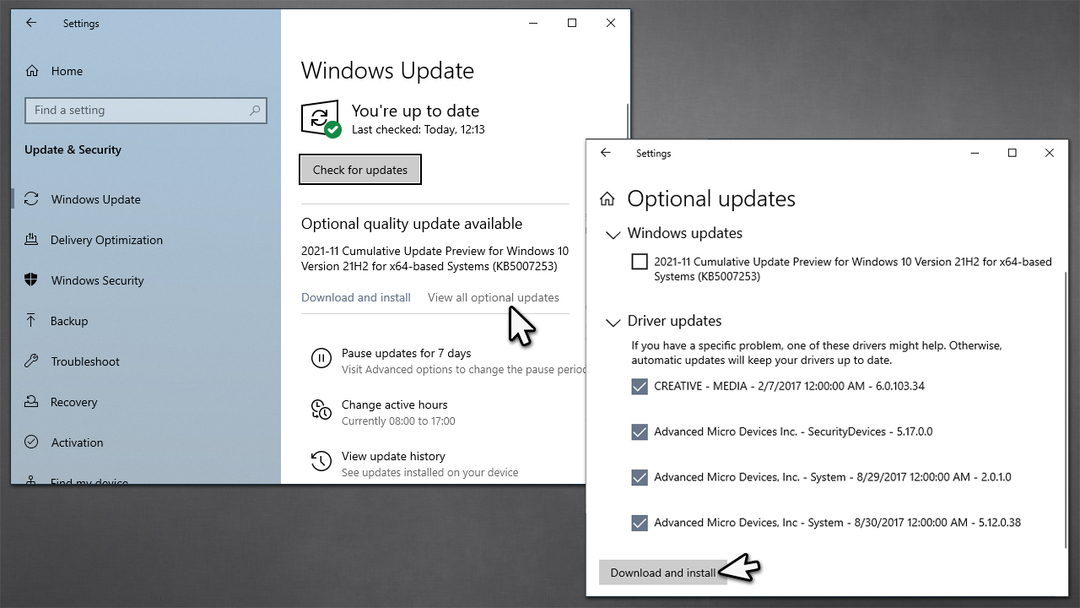
- اعادة تشغيل جهاز الكمبيوتر الخاص بك.
لا يجد Windows دائمًا جميع أحدث برامج التشغيل المتوفرة لجهازك. وبالتالي ، نوصي بالتحقق من مواقع ويب الشركة المصنعة للجهاز أو التوظيف دريفكس للتأكد من تثبيت أحدث برامج التشغيل لجميع مكونات الكمبيوتر.
الحل 2. تعطيل أو إلغاء تثبيت برامج الطرف الثالث
لإصلاح النظام التالف ، يجب عليك شراء الإصدار المرخص من Reimage Reimage.
يعد برنامج الأمان أحد الأسباب الرئيسية لحدوث الأعطال. لذلك ، نوصيك بتعطيل أو إلغاء تثبيت جميع برامج الأمان التابعة لجهات خارجية من الجهاز بشكل مؤقت لمعرفة ما إذا كان ذلك يساعد في الموقف.
إذا انتهى الأمر بأن تكون السبب وراء المشكلة ، فيجب عليك إضافة EasyAnti-Cheat واللعبة المعنية إلى قائمة الاستثناءات. ارجع إلى التعليمات المقدمة من موفر برنامج الأمان الخاص بك على موقعه الرسمي على الويب.
الحل 3. احذف الملف easyanticheat.sys يدويًا
لإصلاح النظام التالف ، يجب عليك شراء الإصدار المرخص من Reimage Reimage.
قال بعض المستخدمين إن حذف الملف ذي الصلة يدويًا ساعدهم في حل المشكلة. يجب أن يكون لديك امتيازات المسؤول لهذا:
- صحافة فوز + إي لفتح مستكشف الملفات
- اذهب إلى رأي علامة التبويب وتأكد من أن ملف العناصر المخفية تم تحديد الخيار
- انتقل إلى الموقع التالي واحذف الملف:
C: \\ Program Files (x86) \\ Easy Anti Cheat \\ easyanticheat.sys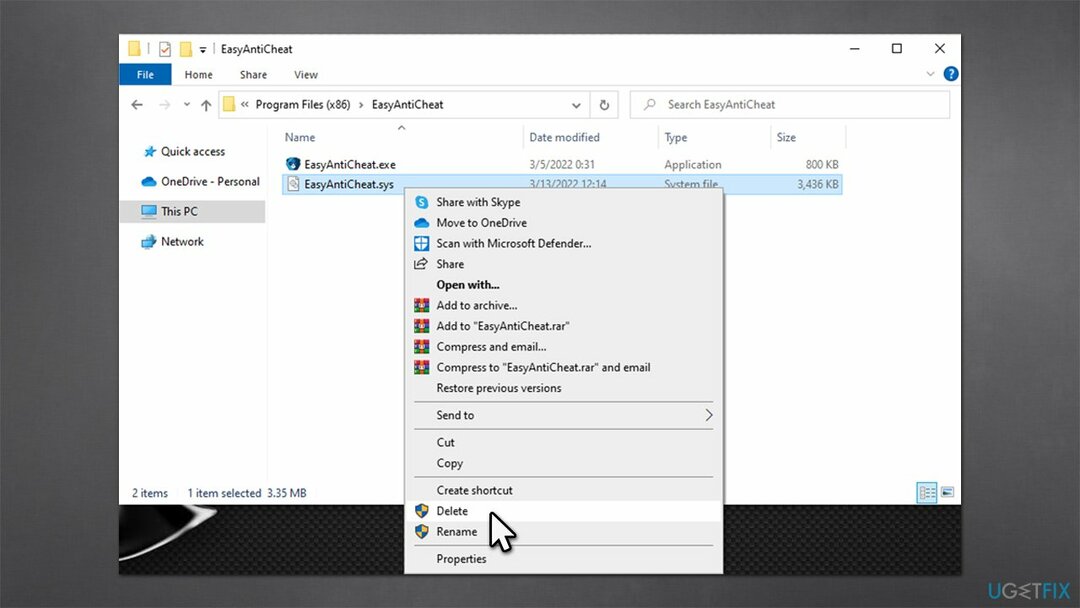
- يجب إعادة إنشائها بمجرد بدء اللعبة مرة أخرى.
الحل 4. إصلاح أو إعادة تثبيت EasyAntiCheat
لإصلاح النظام التالف ، يجب عليك شراء الإصدار المرخص من Reimage Reimage.
لتحديد موقع مجلد EasyAntiCheat ، عليك الانتقال إلى المجلد حيث تم تثبيت اللعبة التي تستخدمها. إذا كنت تستخدم Steam ، يمكنك ذلك انقر على اليمين اللعبة وحددها إدارة> تصفح الملفات المحلية.
- انقر على اليمين EasyAntiCheat_Setup.exe واختيار تشغيل كمسؤول
- هنا ، حدد اللعبة التي تجعل جهاز الكمبيوتر يتعطل من القائمة وانقر خدمة الصيانة
- اتبع التعليمات التي تظهر على الشاشة و اعادة التشغيل نظامك
- إذا لم يساعد ذلك ، يمكنك استخدام الغاء التثبيت زر في نفس النافذة بدلا من ذلك.
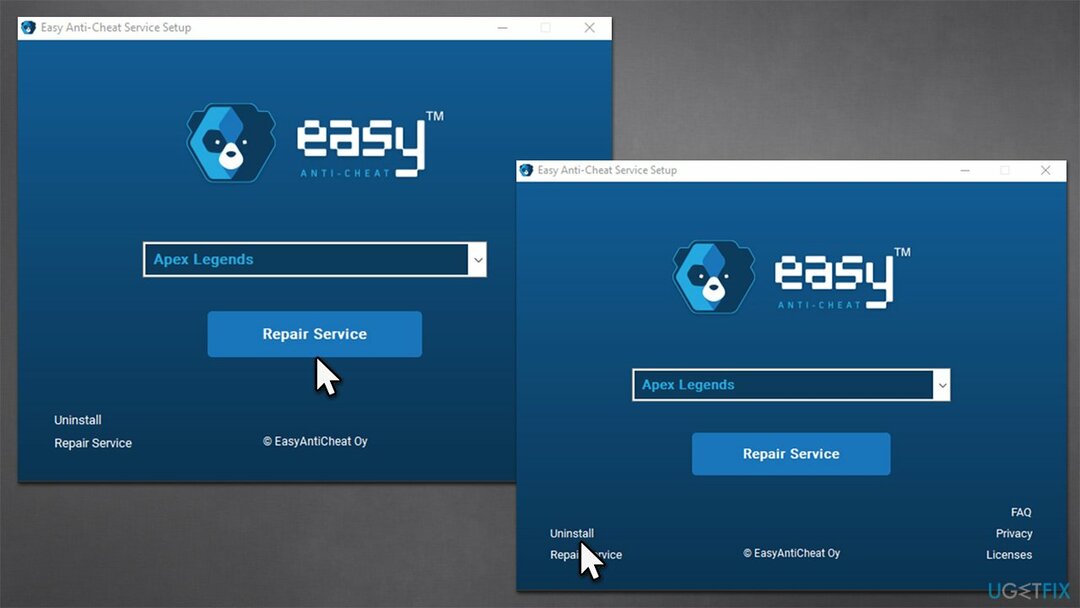
الحل 5. حاول إصلاح ملفات النظام التالفة
لإصلاح النظام التالف ، يجب عليك شراء الإصدار المرخص من Reimage Reimage.
قد تكون ملفات النظام التالفة هي سبب الأعطال. يمكنك عادةً إصلاحها عن طريق تشغيل الثناء عبر موجه الأوامر المرتفع.
- اكتب كمد في بحث Windows
- انقر بزر الماوس الأيمن فوق موجه الأمر واختيار تشغيل كمسؤول
- متي التحكم في حساب المستخدم يظهر ، انقر نعم
- استخدم أسطر الأوامر التالية ، مع الضغط على يدخل بعد كل (تأكد من الانتظار حتى يتم تنفيذ كل أمر بشكل صحيح):
sfc / scannow
DISM / عبر الإنترنت / تنظيف الصورة / CheckHealth
DISM / عبر الإنترنت / تنظيف الصورة / ScanHealth
DISM / عبر الإنترنت / تنظيف الصورة / RestoreHealth -
اعادة تشغيل نظامك.
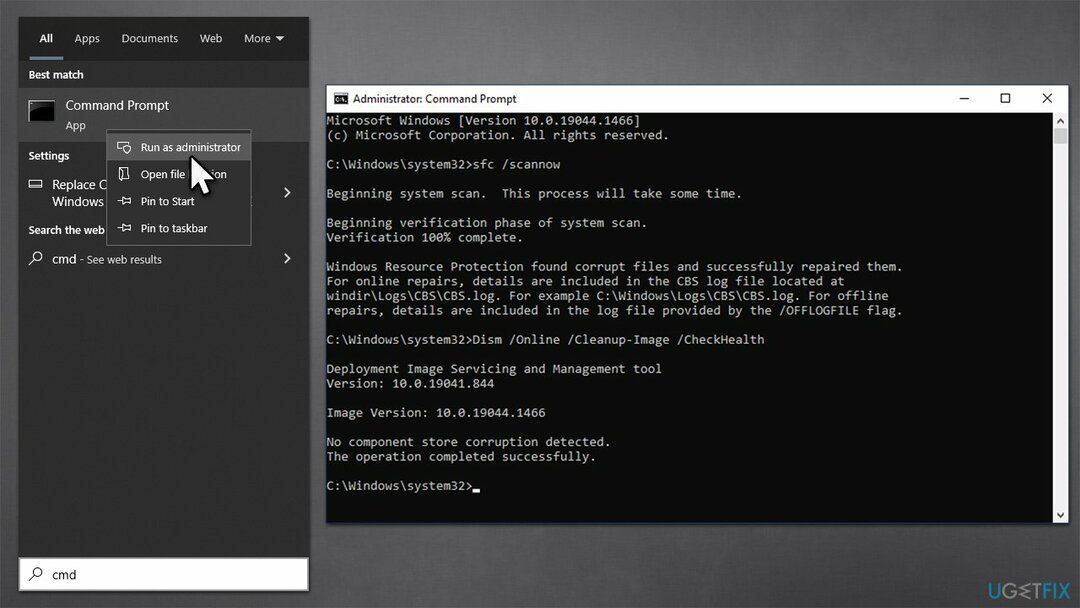
قم بإصلاح أخطائك تلقائيًا
يحاول فريق ugetfix.com بذل قصارى جهده لمساعدة المستخدمين في العثور على أفضل الحلول للقضاء على أخطائهم. إذا كنت لا تريد المعاناة مع تقنيات الإصلاح اليدوي ، فيرجى استخدام البرنامج التلقائي. تم اختبار جميع المنتجات الموصى بها والموافقة عليها من قبل المتخصصين لدينا. الأدوات التي يمكنك استخدامها لإصلاح الخطأ مدرجة أدناه:
عرض
افعلها الآن!
تنزيل Fixسعادة
يضمن
افعلها الآن!
تنزيل Fixسعادة
يضمن
إذا فشلت في إصلاح الخطأ باستخدام Reimage ، فاتصل بفريق الدعم للحصول على المساعدة. من فضلك ، أخبرنا بكل التفاصيل التي تعتقد أنه يجب أن نعرفها عن مشكلتك.
تستخدم عملية الإصلاح الحاصلة على براءة اختراع قاعدة بيانات تضم 25 مليون مكون يمكنها استبدال أي ملف تالف أو مفقود على كمبيوتر المستخدم.
لإصلاح النظام التالف ، يجب عليك شراء الإصدار المرخص من Reimage أداة إزالة البرامج الضارة.

الوصول إلى الإنترنت الخاص هي VPN يمكنها منع مزود خدمة الإنترنت الخاص بك ، و حكومة، والأطراف الثالثة من تتبعك على الإنترنت وتسمح لك بالبقاء مجهول الهوية تمامًا. يوفر البرنامج خوادم مخصصة لأنشطة التورنت والبث المباشر ، مما يضمن الأداء الأمثل وعدم إبطائك. يمكنك أيضًا تجاوز القيود الجغرافية وعرض خدمات مثل Netflix و BBC و Disney + وخدمات البث الشائعة الأخرى دون قيود ، بغض النظر عن مكان وجودك.
تعد هجمات البرامج الضارة ، وخاصة برامج الفدية ، أكبر خطر يهدد صورك أو مقاطع الفيديو أو ملفات العمل أو المدرسة. نظرًا لأن مجرمي الإنترنت يستخدمون خوارزمية تشفير قوية لقفل البيانات ، فلم يعد من الممكن استخدامها حتى يتم دفع فدية في عملة البيتكوين. بدلاً من الدفع للمتسللين ، يجب أن تحاول أولاً استخدام بديل التعافي الطرق التي يمكن أن تساعدك على استرداد جزء على الأقل من البيانات المفقودة. خلاف ذلك ، قد تخسر أموالك أيضًا مع الملفات. من أفضل الأدوات التي يمكنها استعادة بعض الملفات المشفرة على الأقل - استعادة البيانات برو.